・無印ZBrushを始めたいんだけど、基本的な操作を学ぶにはどうすればいいかな?
・機能が沢山あって使いこなせない! 網羅的に無印ZBrushを勉強するにはどの本を使えばいいのかな?
・ZBrushの教則本って沢山でてるし、どれも高くて迷ってるんだけどこの本はどうなんだろう。
そんな方に教則本ではありませんが、「BLESTAR ZBrush ベーシック」はオススメです。
「BLESTAR ZBrush ベーシック」は、DVD教材になります。
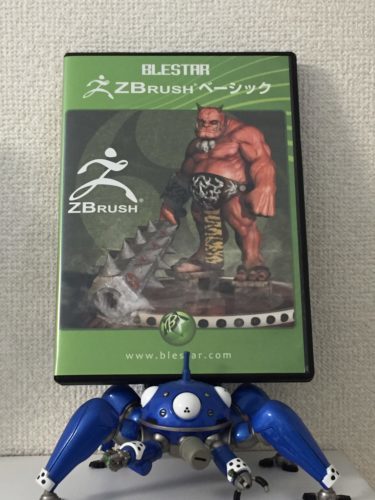
無印ZBrushを実際の操作画面で、動画にて学べる教材になっています。
ちなみにデッキではなく、パソコンで表示して視聴するので、
Windouws Vista,MacOsX10.7以上
2.33GHz以上のx86互換CPU、512MBのシステムメモリ、DVD-ROMドライブ、128MB以上のグラフィックメモリ、5GB以上の空きがあるハードディスク
程度のスペックのパソコンが必要になります。
どのように「BLESTAR ZBrush ベーシック」で学習を進めたかというと、
①無印ZBrushを導入する直前に、予習として1周。
②導入してからは分からない部分興味のある部分を繰り返し視聴して学ぶ。
特に
・動画なので、分からないところが学びやすい。
・無印ZBrush(4R5まで)の全機能が網羅的に学べるので、搭載されている機能が知りたい時に便利。
・一度学んでおくと後から「そういえばあんな機能があったな」と気付くことができる。
・声がめっちゃイケてる。
と、4点がとくに素晴らしいです。
(最後は少しふざけてしまいましたが、BLESTAR和田先生の声がイケボなのは事実なので)
今回はメリット、デメリット含めて「BLESTAR ZBrush ベーシック」のレビューをしていきたいと思います。
「BLESTAR ZBrush ベーシック」で学べること
blestar先生のDVDを写経したものが出てきたので、これをブログ用にまとめたいと思います。 pic.twitter.com/0Ps68vepJS
— relaxo@しましま姉妹 (@relaxo_tbc) June 5, 2020
これをすべてブログに載せちゃうと営業妨害になってしまうので、「単元のどこに何が書いてあるのか」ということだけ記載します。
「BLESTAR ZBrush ベーシック」
①はじめにご覧ください
②3Dオブジェクトの基本
・分割するとポリゴン数が4倍ずつ増える。サブディヴィジョンレベルを行き来しながらスカルプトできる。
・法線(片面ポリゴン、両面ポリゴン)
・3Dプリミティブはスカルプトが行えない(make polymesh 3Dが必要)イニシャライズをかけると形状を変更できる。
③キャンパスナビゲーション
・2D/2.5Dエディットモードと3Dエディットモード。
・起動時は2.5Dモードのため「エディットボタン」をオンにするまでは3D編集ができない。
・キャンバスの操作方法:Frame Move Scale Rotate
・LocalTransformations(最後に編集したところが基点になる)Perspective、EnableGesture(マウスの動きで拡大、フレーム)、ナビゲーションゾーン
④ユーザーインターフェース
・UIをいじって元に戻したい時は、Prefereces > Congig > RestoreStandardUI
・左上のパレットハンドルを掴んで移動させるとトレイに移動させることが可能。
⑤カスタムUI
・Prefereces > Congig > Enable Customizeで変更可。StoreConfigでUIを保存。
・自分でUIをカスタムする方法。カスタムメニューも作成可(Prefereces > CustomUI > CreateNewMenu)ホットキーの割り当て。
⑥データの管理
・ライトボックス(保存場所、表示位置、ウィンドウのサイズ、表示行数)
・Ztoolファイル、ZProjectファイルの違い
⑦ポリゴンの分割
・Geometry > Divide (サブディヴィジョンレベルを行き来しながらスカルプトする)Smoothのオンオフ
・crease、EdgeLoop、GroupsLoops、ReconstructSubDivision
⑧マスキング
・マスキングの使い方、マスクの強弱、
・masking:viewMask,BlurMask,SharpMask,GlowMask,ShirinkMask,MaskAmbientOcclusion,MaskbyCavity(溝にマスク)
・ポリペイントの強度によってマスキング(MaskbyIntensity,MaskbyHue,MaskbySaturation
。トポロジカルマスキング、スマートリアラインシンメトリー
⑨ビジビリティ
・ctrl+shift(表示非表示)ポリグループにも適応可。
・tool < Visibility (Grow大きくする Shirink小さくする)
・select Lassoでエッジループの非表示を行う
⑩ポリグループ
・ブラシにAuto Masking < Mask by Polygroups
・tool < PolyGroups (AutoGroups、GroupVisible、GroupMasked、FromPolypaint、MergeSimilarGroups
・ポリグループの設定は一番低いサブディヴィジョンレベルの時に行う(高い時の設定は下にさげると崩れる)
・AutoGroupsWithUV(外部3DソフトえUV設定をしたものを読み込ぴポリグループを割り振る)
⑪トランスポーズ
・ポリメッシュ上でアクションラインを引くことができる(何もないところでは引けない)
・Move,Scale,Rotate
・アクションラインの目盛りで物のサイズを測る(Preferences > Transpose >TransposeUnits(1unitsの単位を自分で決める)、Altキーを押したときの挙動の管理(カーブ編集)
⑫スカルプトの基本
・ブラシをABC選択することが可。
・Zadd,Zsub,Z Intensity,DrawSize,FocalShift(SampleRadius)
⑬ブラシの設定
・Brush > Depth > Inbed(ブラシの埋まり具合)DepthMask(形状)GravityStrength(見ている方向に重力)
・Curve編集、WrapMode
⑭アルファ
・グレイスケール画像(Photoshopなどで作成、ZBrush内で作成)
・Alpha > Modify(アルファ画像の編集。ただしグローバル設定)BlurとRadialFade、タイリング、MidValue
・Transfer > ActiveSymmetry > R(RadialSymmetry)
⑮ストローク
・Dots,FreeHand,DragRect,DragDot,Spray
・Stroke > Modify > Roll
・LazyMouse(LazyStep,Relative,BackTrack,Plane,Spline,Path
⑯ブラシの種類
・Standard(Standard,Dam_Standard,Spiral,CurveStandard,CurvePinch,Flakes,Fracture
・Clay(Clay,ClayBuildup,Claytubes,Planar,TrimAdaptive,TrimDynamic,Noise,Deco1,FormSoft,Rake,Weave1
・Move(Move,MoveElastic,MoveTporogical,MoveCurve
・Inflate
・Pinch
・Layer(Layer,LayerPattern
・Displace(Displace,DisplaceCurve,Slash3
・Elastic(Elastic,SoftConcrete,SoftClay
・Polish(Polish,sPolish,Flatten
・Nudge(Nudge,Slide,Crumple,Fold
・Magnify
・Pump(Blob
・Morph
・Project(ZProject,MatchMaker
・SnakeHook
・InsertMesh
⑰スムーズブラシ
・SmoothPolishモード(極に発生するシワ
・WeightedSmoothMode
⑱ポリペイント
・ポリペイントとテクスチャマッピングの違い、マテリアルのペイント「M」、ポリペイントをテクスチャに変換、プロジェクションマスター、ZappLink(Photoshopとの連携)
・RGBIntensity(FillObjectにも作用する)
・Brush > AlphaandTexture > Polypaint Mode
⑲サブツール
・Photoshopのレイヤー機能に近い。
・ブーリアン(和差積)、ポリペイント、目:サブツールの表示非表示
・AllLow,AllHigh,Duplicate,Append,Insert,Delete,DelOther,DelAll
・SplitHidden(SubDiv一番下げる),GroupsSplit,SplittoSimilarParts,SplittoParts
・MergeDown,MergeSimilar,MergeVisible(Weld,UV)
・Extract(ESmooth,SSmooth,Thick,TCorner,TBorder)
⑳プロジェクション
・形状の投影Tool > Subtool > Project(ProjectAll
・部分的に形状を投影する方法(StoreMt
・ReprojectHigherSubDiv(トポロジーのひきつりをリラックスさせる
・ZProjectブラシ(Zadd、Zsub、シンメトリーモードをオフ
㉑クリップブラシ
・きれいなカーブや直線でメッシュを切り落とす(ように見せる)
㉒モーフ
・storeMTでメッシュをメモリ上に保存してから、メッシュをスカルプトした後に、モーフブラシで保存したメッシュの状態を部分的に戻すことができる。
・ProjectMorph:ひきつったメッシュのトポロジーを整える。
㉓レイヤー
・スカルプト内容を別のレイヤーに分けて保存することによって、スカルプトを保持しつつスムーズをかけることが可能になる。
・スカルプト、ポリペイント、マスク⇒レイヤーパレットで管理
・サブディヴィジョンレベルごとに保存される。
㉔ヒストリー
・Undo History Selector:ctrl+zキー
・操作履歴をアニメーションに出力
㉕ベースメッシュ
・一番最初にスカルプトするためのメッシュを呼び出す方法。
㉖Zスフィア
・ZSphereのtips
・Use Classic Skinning(旧式のZSphereでしかできない設定など。ZSphereの中にポリメッシュを挿入する。
・Rigging(BindMesh)メッシュにZSphereで骨組みを挿入させて、Bindすると骨組みに沿ってメッシュを変形することができる。
㉗Zスケッチ
・ZSphereに粘土を盛りつけるように形状をつくる(クリーチャー向き)
㉘作例の紹介(赤鬼)
・BLESTAR先生のスカルプトのワークフローが見られる
㉙ダイナメッシュ
・乱れたトポロジーを、ctrlを押しながらドラッグすることでメッシュがポリゴン密度を均一にして再計算される
・クレイポリッシュ:エッジを出しながらスムーズをかける。一番上のMaxCurvatureのスライダーが角度の設定を弄れるので重要。
・サブツールの「和、差、積」、ダイナメッシュを使用したブーリアン処理、原型の分割方法。
㉚シャドウボックス
・3面図のシルエットからメッシュを生成する
㉛トポロジー
・トポロジーはZSphereの機能。メッシュを用意してからトポロジーを貼っていく。ドローモードで貼り、ムーブモードで移動もできる。シンメトリーモードも可。
・つくったトポロジーにプロジェクション機能でメッシュの形状を投影させることができる
・Tool > Topolpgy > SelectTopo でZSphereに既存のトポロジーを読み込んで編集する
・トポロジーブラシ:カーブモードで線をひき、線で囲むと面が出来る。ポリペイントでアタリ線を引いてからトポロジーブラシを使う
㉜Qリメッシャー
・指定したポリゴン数でリトポロジー(再構築)することができる。マスキングを使って、ディテールが細かいところに多くのポリゴンを割り当てられる。
・Auto MaskingとQRemesherガイドブラシの併用で、リトポロジーに自分の意図を与えることができる。
㉝トランスポーズマスター
・ZPlugin > TranseposeMaster とTool > Contactについて
・複数のサブツールを、ムーブ・スケール・ローテートを使って一気にポーズをつける。
・ZSphereRig(リギングで骨を追加してポーズをつける)
㉞カーブブラシ
・①カーブに沿ってスカルプトを行うブラシ②メッシュを生成するブラシ③カーブ機能を持ったインサートメッシュブラシ
・カーブブラシのパラメータ設定、CurveFunction > FrameMesh でカーブを挿入してからIMMブラシを挿入することができる。
㉟インサートメッシュ
・IMMは「InsertMultiMesh」の略。メッシュをオブジェクトに挿入できるブラシが複数搭載されている
・IMMブラシの作成方法、滑らかに連続させる方法、tri parts
㊱サーフェイスノイズ
・Tool > Surface > Noise > NoiseMarker でメッシュにノイズディテールをかける
・NoisePluginによりプロシージャルテクスチャをタイリングすることが可能。アルファ画像をパターンとしてタイリングすることもできる。ブラシにノイズパターンを適応させられる。
㊲ファイバーメッシュ
・Tool > FiberMesh フサフサした髪の毛、ファー、草などが作れる。
㊳マイクロメッシュ
・Geometry > ModifyTopology > MicroMesh で、メッシュの特定のポリゴンで一枚一枚置き換える(パターンをタイリング配置)ファイバーメッシュとの併用も可。
・マイクロメッシュはBPRでないと表示されない。
㉝UVマッピング
・Tool > UV Map
・ポリペイントをテクスチャに変換するためにはオブジェクトにUVマップが必要。搭載されているUV展開の様々な手法。
・ZPlugin > UV Master でもUV展開をつくれる。縫い目を自分でコントロールできる。つくったUVを元のサブツールにコピーも可。
・外部の3DCGソフトでUV設定をしてから読み込むこともできる。
㊵様々なマッピング
・ノーマルマップ、ディスプレイスメントマップ、ベクターディスプレイスメントマップ
・GoZをつかって他のソフトと連携させる。pathをとおして初回は使う
㊶マテリアル
・マテリアルとはサーフェイスの材質
・マテリアル自体もcolor > Fill Objectで焼き付けることが可能。ポリペイントペンをMでマテリアルに変更すると、色を塗るようにマテリアルを塗ることができる。
・ライトにシェーディングの影響の有無で2種類のマテリアルがある(Standard、MatCAP)自分でもマテリアルが作れる。Ketshotなどのレンダリングソフトを使わない場合には、マテリアルのパラメータを弄れるとgood
㊷BPR
・ベストプレビューレンダー(レンダリング)レンダリングのパラメータ設定、ワークフロー、Photoshopでの合成方法。
㊸スポットライト
・texture > Turn on Spotlight > Add to Spotlight
・テクスチャ画像をウィジェットで編集し、ポリペイントとして転写する。転写のワークフロー。
・ウィジェット(丸いマニュピレーター)の各ボタンの操作、ポリペイントの転写だけでなく、画像をスカルプトすることもできる。
㊹タイムライン
・Movie > Timeline > show キーフレームにカメラを登録
・アニメーション機能(Morphをつかったアニメーションなど)とスカルプトの補助(スカルプトしやすい視点を保存しておく)
㊺リプレイスメントパーツ
・接続部分が開いているメッシュとポリグループを設定している箇所がシームレスに繋がる(ダイナメッシュではない)
㊻パネルループ
・Geometry > EdgeLoop > Panelloop ポリグループもしくは表示部分にパネルループ適応。厚みを持ったパーツをつくることができる
・スライスカーブの使用方法、ベベル形状の設定
㊼デリートループ
・Geometry > EdgeLoop > Deleteloop エッジループを、アングルとアスペクトレシオで計算して減らしていく(三角ポリゴンが多いと作用しづらい)
㊽ポスタリゼーション
・セルシェーディングの方法(マテリアルにかける方法2パターンとレンダリングにかける方法2パターン
㊾ZBrush4R5の新機能
・クリックセーブの設定、Extract、Polish by Features(クリースエッジとポリグループを維持しつつスムーズをかける)、トランスポーズの白い円、Dynamic(キャンバスに対してブラシサイズを一定に保つ)、マウスホイールへの割り当て
㊿オブジェクトスケール
・出力する際にZPlugin > 3D Print Exporter(現在は3D PrintHub)でサイズを指定して出力する必要がある。
・外部の3Dソフトから読み込む際には、ZBrush上にscale=0のメッシュがある際に、Unifyが適応されて1unitサイズで読み込まれる。scaleがある場合には、そのままのサイズで読み込まれる。
・サブツールにappendする際、appendされる側の数値をもとにサブツールに追加される。
まとめたメモをそのまま書くよりは、改めて「BLESTAR ZBrush ベーシック」をフルで視聴してからまとめました。
「このボタンってどういう意味なんだろう?」と思っていたトコが、どんどん解決されていって、チョットZBrushデキル……みたいな人にも学べる内容です。
初心者だけじゃなくて熟練者にも役に立つ内容になっています。
学んだことを作品で活かした例を紹介
⑳プロジェクションと㉒モーフの単元を学んで、「鼻と口周りのみを転写にする」時に利用しました。

⑧マスキングで紹介されているMaskbyIntensityの機能を利用して、刀紋に厚みをつけました。

はたまた⑧マスキングに紹介されているトランスポーズスマートマスキングで段差を利用したマスキングをしたり、

メッシュを綺麗な面でカットしたい時に、㉑クリップブラシをつかったり、

アレイメッシュを使って鮫皮とつくったり(YouTube動画を参照)

「BLESTAR ZBrush ベーシック」で得た知識を活用して、作品作りに活かしています。
難しいことも基礎的なことも分かりやすく解説しているので、理解しやすい教材です。
「BLESTAR ZBrush ベーシック」のデメリット
困ったな、と思ったところは
・なにしろ量が膨大
・内容が4R5まで
この2点です。
総視聴時間が約18時間もあるのです……
ZBrushにあまり詳しくない時に視聴すると、頭から知識が滑っていく上に、眠たくなってしまうのです……
そのため「一気に全部見よう!」とはせずに、少しずつ進めていくのをオススメします。
知識量が膨大なので単元ごとにメモを取っておくと、後から復習する時に便利です。
また内容が4R5までなので、2020に搭載されている機能は載っていません。
ですが、4R6~4R8から新規で搭載された機能は無料でYouTubeで紹介されています。
https://www.youtube.com/user/BLESTARch/featured
こちらの新機能解説動画もとても分かりやすいです。
願わくば2020までをまとめた新DVDを是非とも発売して欲しいものです。
まとめ:無印ZBrushを網羅的に学びたい方にオススメ!
結論は、初心者から熟練者まで「BLESTAR ZBrush ベーシック」はオススメです。
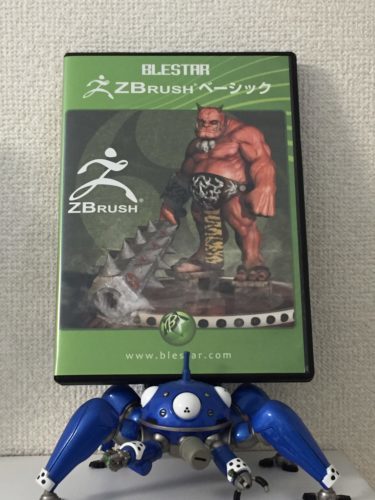
・ZBrushの機能を網羅的に学べる
・少し上達してから逆引きで視聴すると、初心者の時には分からなかったところでものすごく納得できる
・搭載されている多彩な機能を自分の作品つくりに活かすことができる
「満遍なく学びたい」方に向いている教材です。
完全初心者の時には機能をザックリと学び、上達してきたら機能を新たに覚えていって作品つくりに活かす。
様々な段階の方が活用できるような内容です。
あとから「あの機能が、コレに使える!」と膝を打つ瞬間が何度も来ました。
1回ですべてを学びきることができないので、何度も何度も視聴して学んでいく濃い内容の教材になっています。








